At skabe 3D-objekter kan være en kreativ udfordring være, især når du kombinerer to kraftfulde værktøjer som SketchUp og Photoshop. I denne vejledning vil du lære, hvordan du effektivt importerer og redigerer en 3D-model i Photoshop. Denne trin-for-trin vejledning tager dig i hånden og fører dig gennem hele processen.
Vigtigste indsigter
- For at bruge en 3D-model i Photoshop har du brug for den i.OBI-format.
- Du kan nemt konvertere filen via en online converter.
- Når du er i Photoshop, hjælper 3D-arbejdsmiljøet med at redigere og visuelt tilpasse modellen.
Trin 1: Eksporter din model fra SketchUp (Tidsstempel: 0-9)
Først eksporterer du din 3D-model fra SketchUp. Sørg for, at modellen gemmes i et almindeligt format, som f.eks..DAE-formatet. Så er det første trin gjort, og du har din.DAE-fil klar.
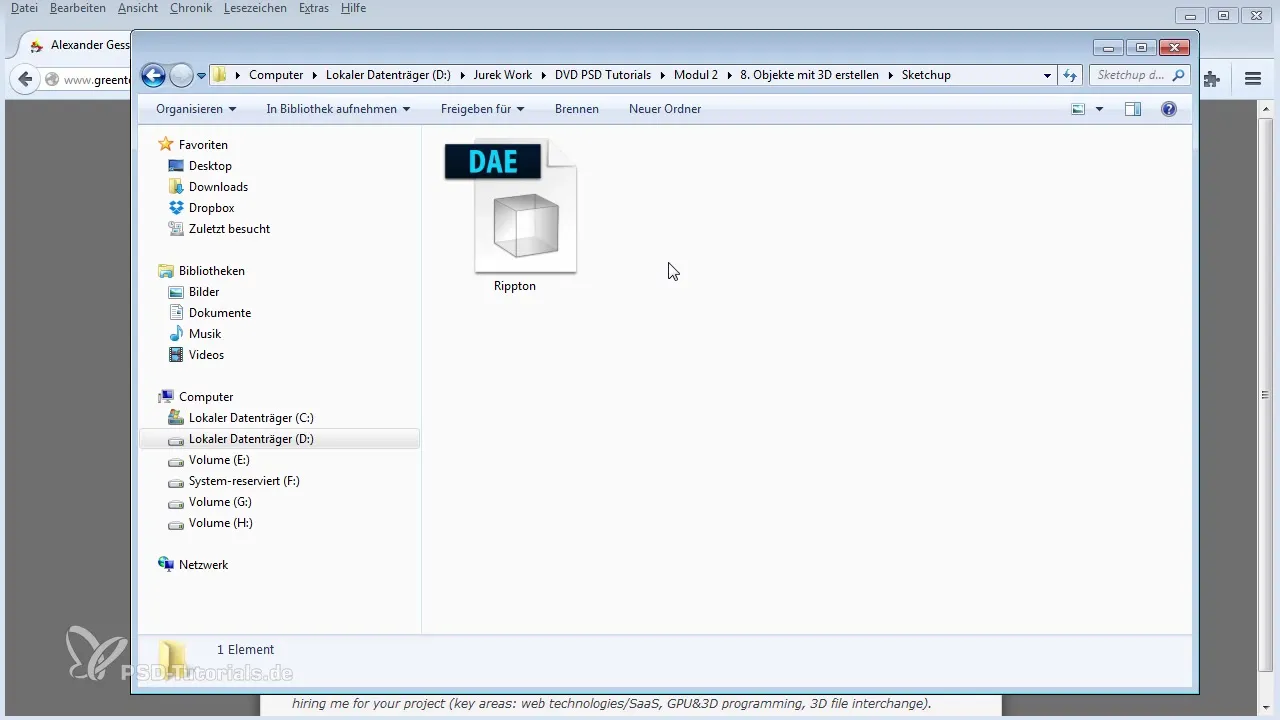
Trin 2: Konverter filen til en.OBI-fil (Tidsstempel: 8-18)
For at kunne åbne filen i Photoshop skal du konvertere den til.OBI-format. Der findes mange værktøjer til dette, men i dette tilfælde bruger vi en specialiseret online-converter, som du nemt kan finde med en søgemaskine.
Trin 3: Find online-converteren (Tidsstempel: 20-34)
Når du har fundet converteren, kan du uploade din.DAE-fil. En nyttig converter er greentoken.de, som er udviklet af Alexander Gessler.
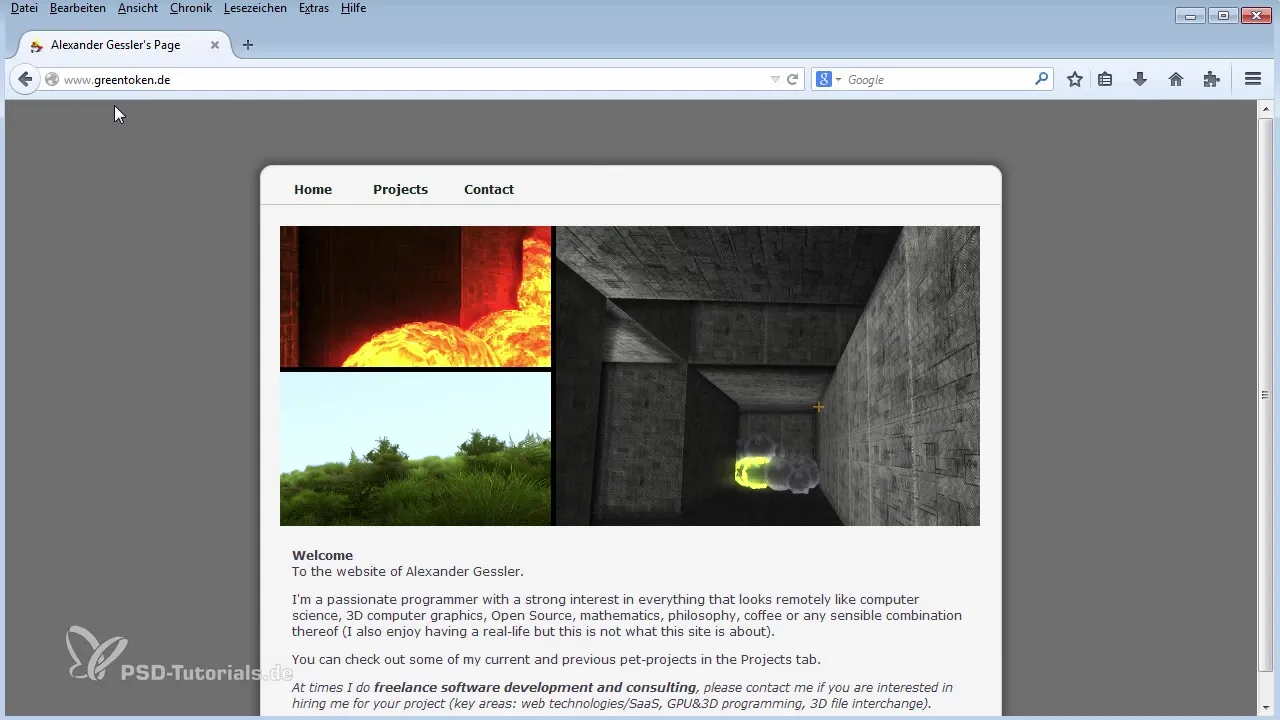
Trin 4: Upload.DAE-filen (Tidsstempel: 41-65)
Klik på knappen for at uploade og vælg din.DAE-fil. Tryk på "Upload" for at starte upload-processen.
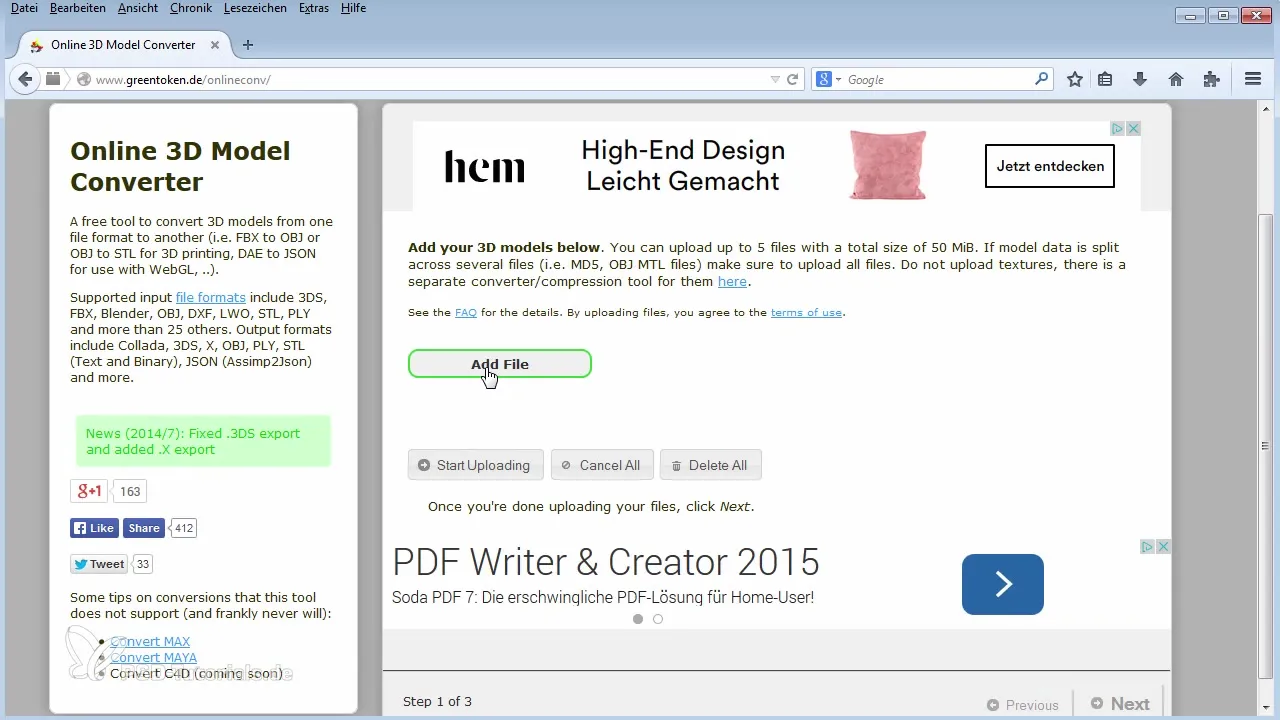
Trin 5: Vælg filtype-muligheder (Tidsstempel: 62-78)
Når modellen er blevet uploadet, skal du vælge muligheden for.OBI-format. Klik på "Næste" og derefter på "Start"-knappen for at begynde konverteringen.
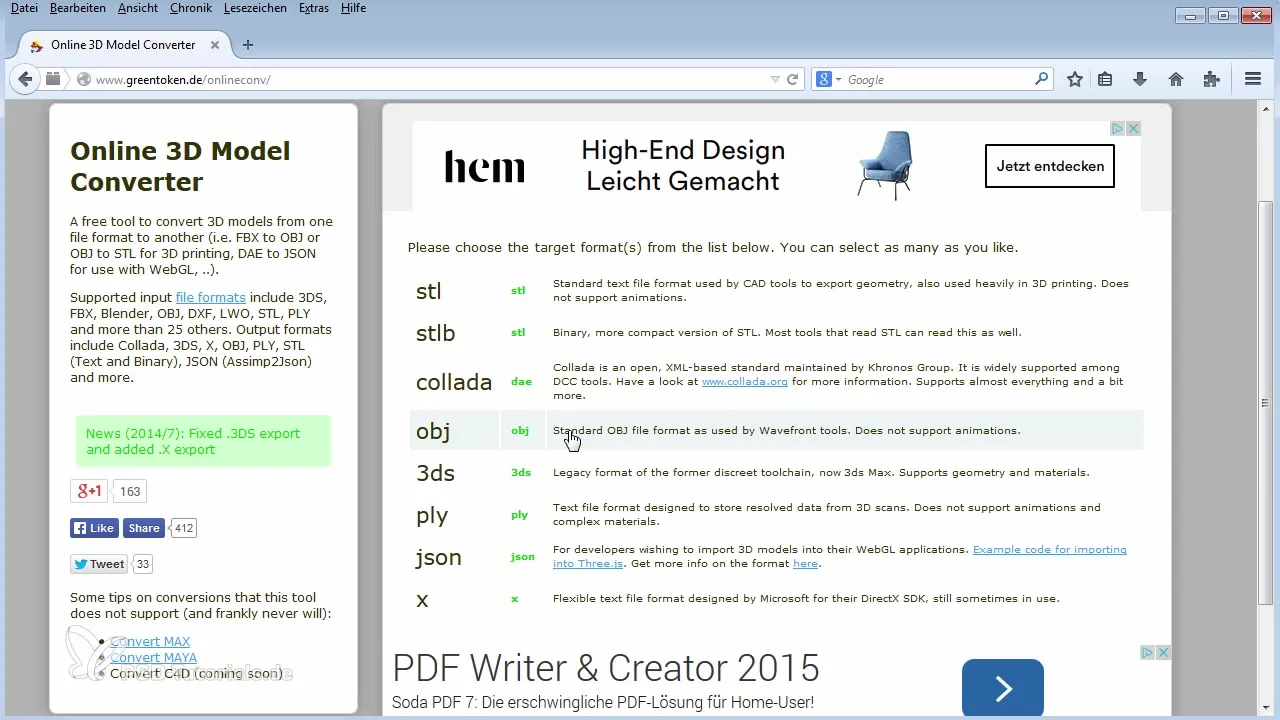
Trin 6: Vent på konverteringen (Tidsstempel: 78-90)
Konverteringen tager normalt kun et par sekunder. At vente er helt normalt her, så vær tålmodig, indtil modellen bliver konverteret.
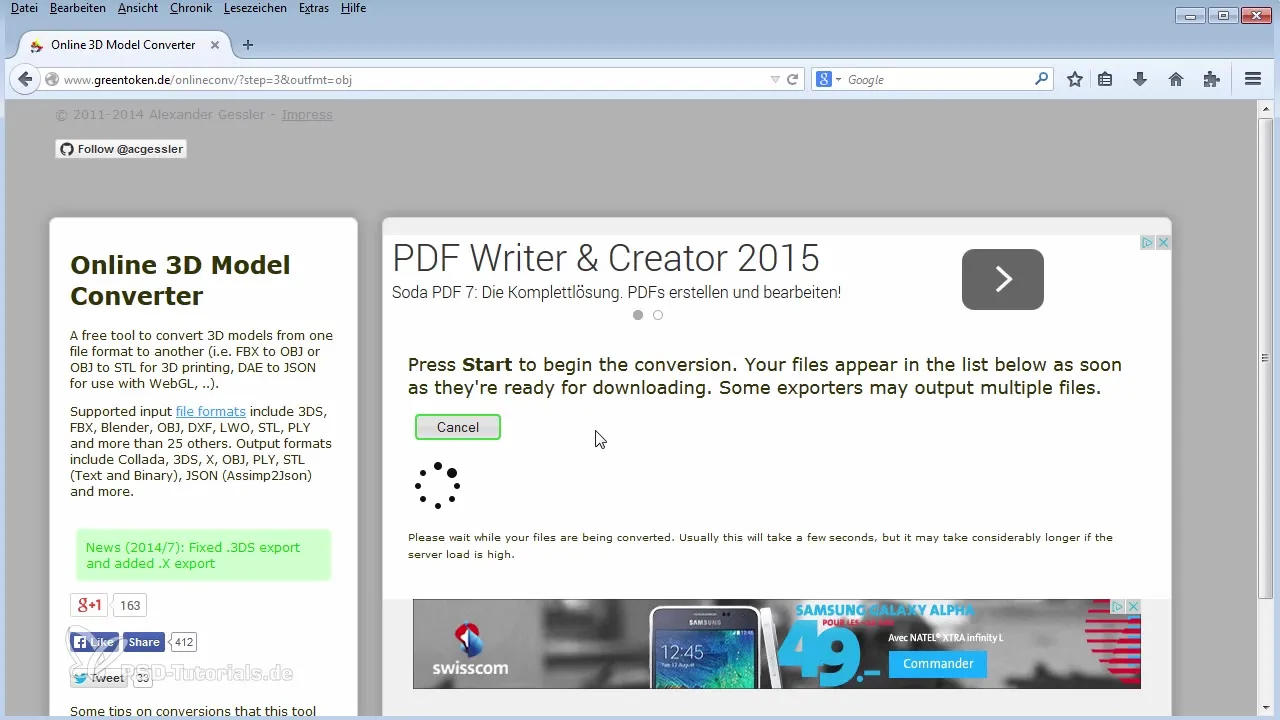
Trin 7: Download.OBI-filen (Tidsstempel: 87-115)
Efter konverteringen vil du kunne downloade din.OBI-fil. Gennemgå trin og gem filen i en let tilgængelig mappe, som f.eks. dine downloads.
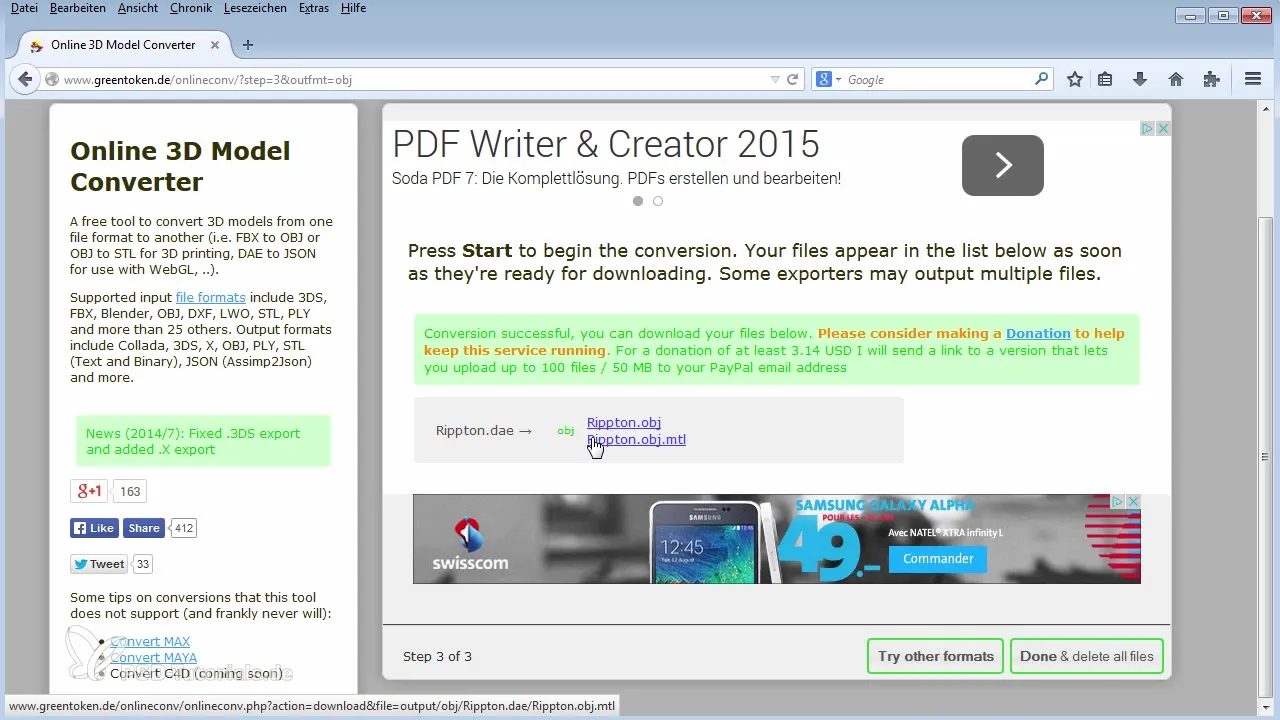
Trin 8: Åbn Photoshop (Tidsstempel: 130-135)
Start Photoshop og forbered dig på at importere din nyligt konverterede 3D-model. Du vil trække den ind i 3D-arbejdsområdet.
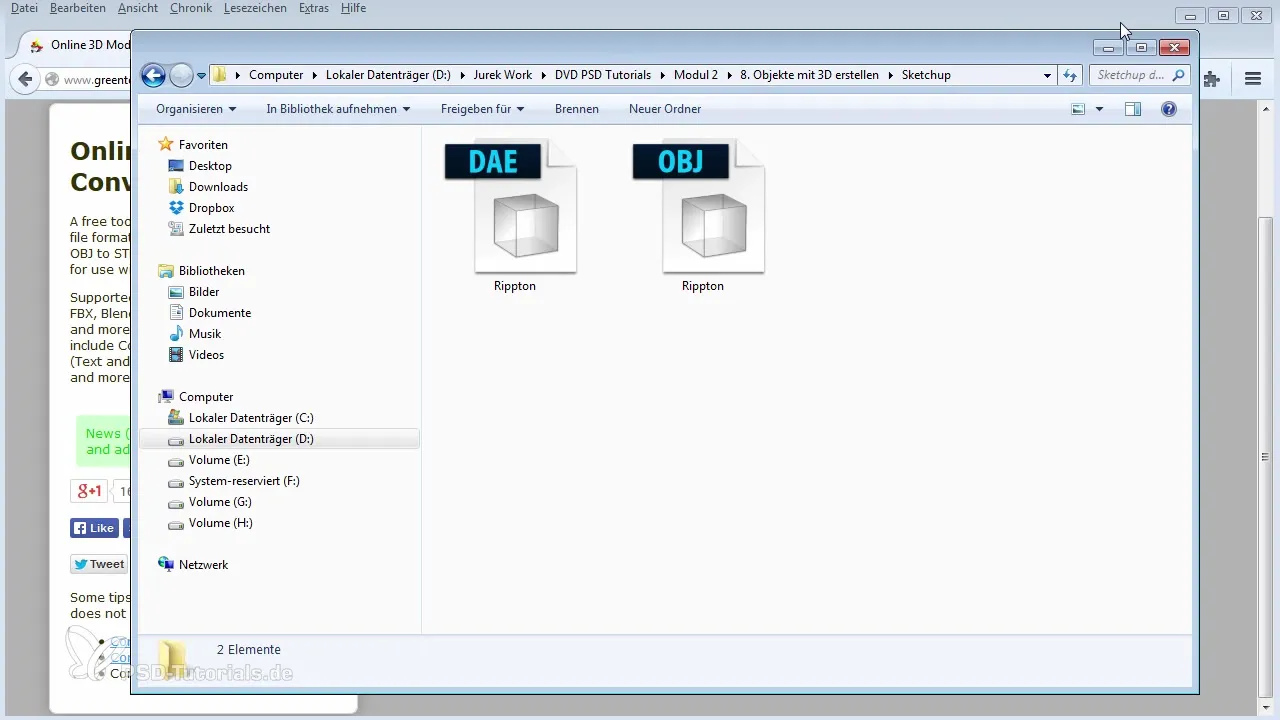
Trin 9: Importer.OBI-filen i Photoshop (Tidsstempel: 141-165)
Træk din model ind i det åbne Photoshop-vindue. Hvis en maske vises, skal du bekræfte den for at skifte til 3D-arbejdsområdet.
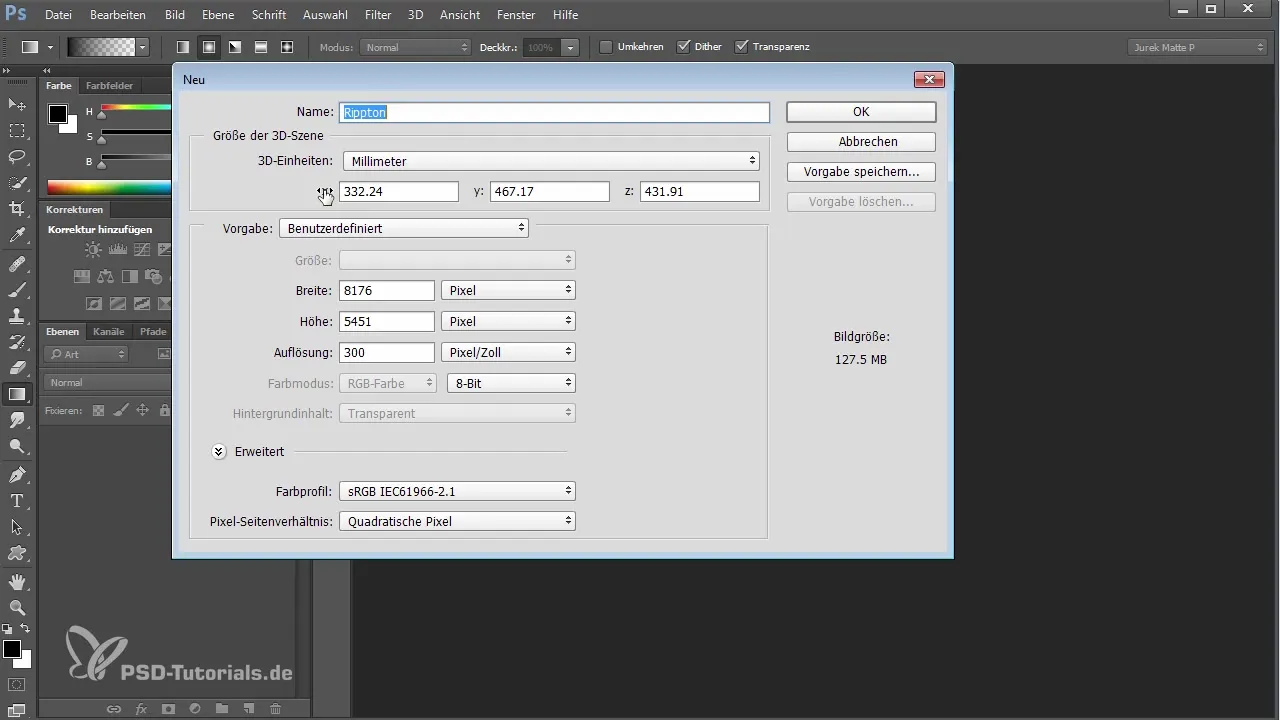
Trin 10: Aktiver 3D-arbejdsområdet (Tidsstempel: 169-174)
Efter importen skal du se muligheden for at aktivere 3D-indstillingerne i Photoshop. Klik på det for at aktivere brugergrænsefladen for 3D-objekter.
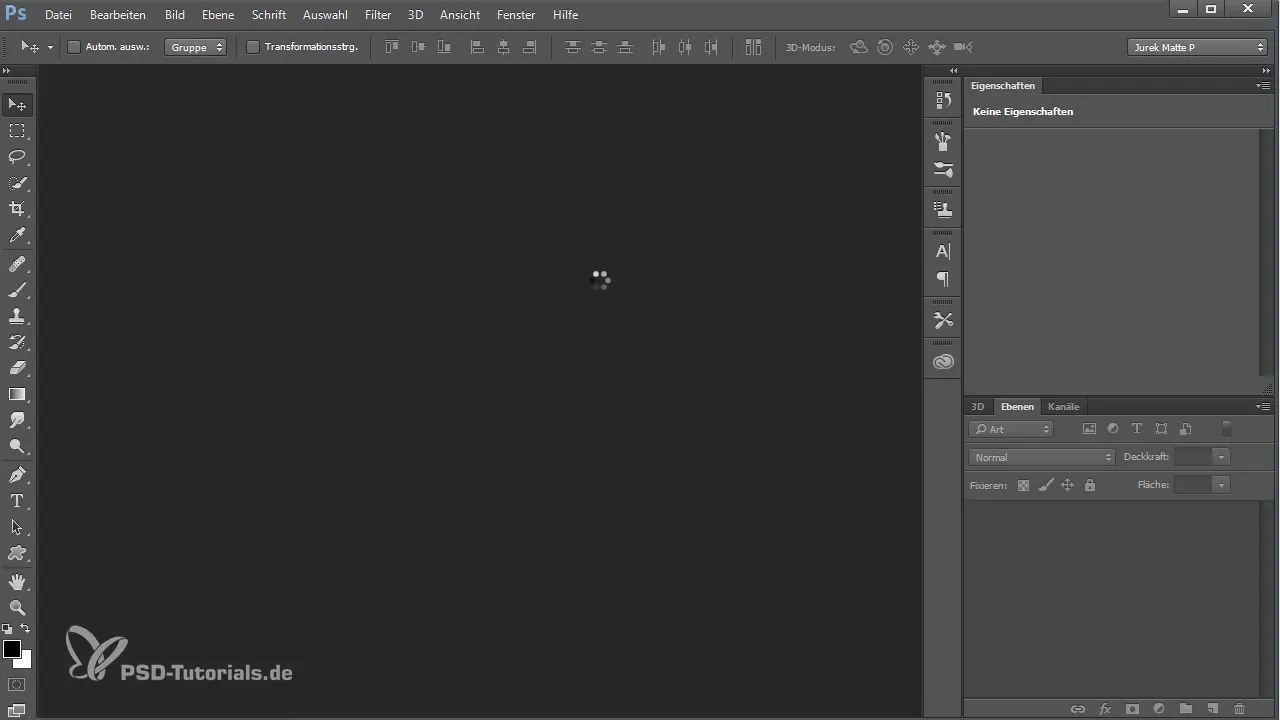
Trin 11: Drej og placer din model (Tidsstempel: 177-198)
Når modellen er indlæst, kan du dreje og flytte den. Brug 3D-kontrolværktøjerne til at tilpasse visningen, som du ønsker.
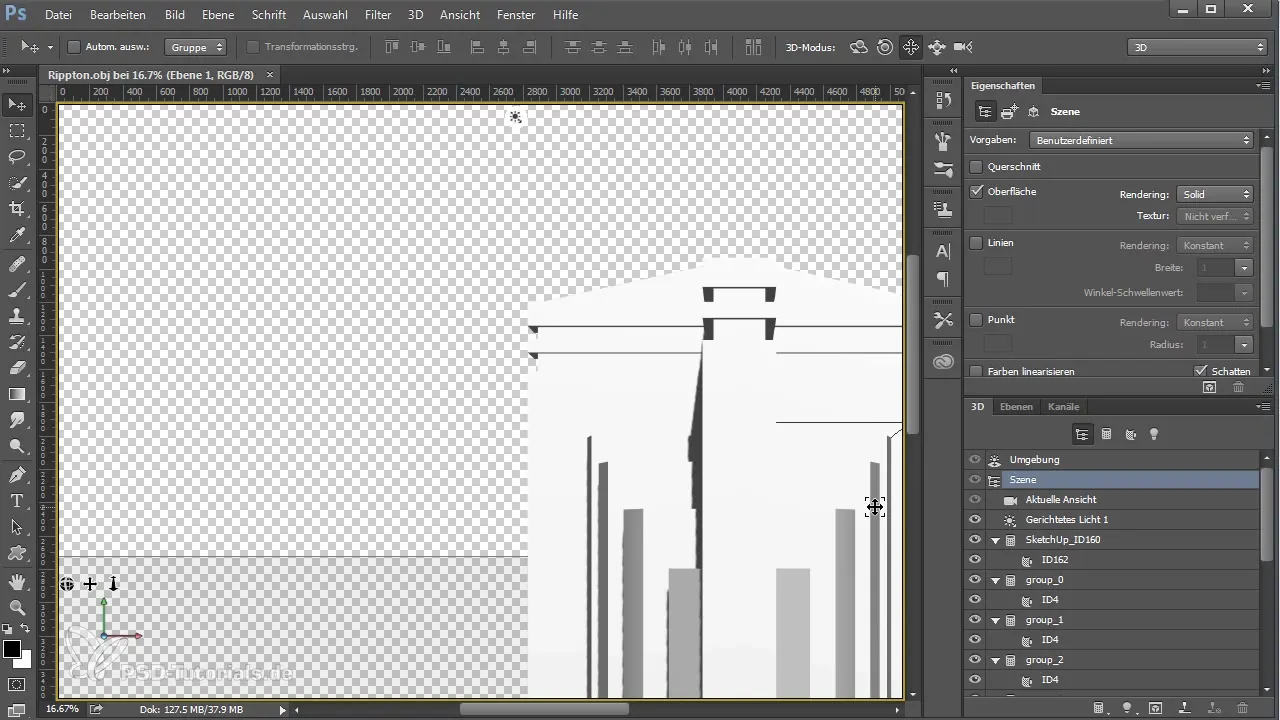
Trin 12: Tilføj materialer (Tidsstempel: 200-220)
Gå til materialefilterne for at tildele forskellige materialer til din 3D-model. Du kan eksperimentere med farver og teksturer for at opnå det ønskede udseende.
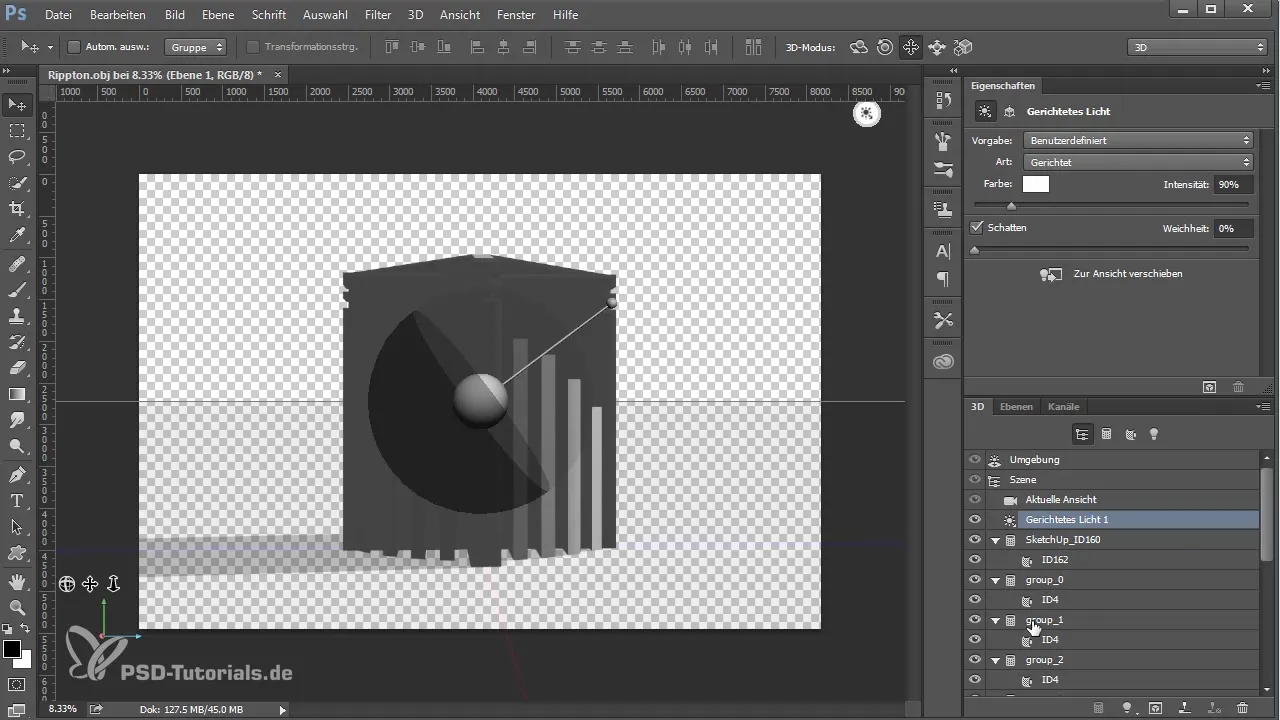
Trin 13: Anvend effekter og skygger (Tidsstempel: 258-290)
Når du er tilfreds med materialerne, tilføj skygger og lyseffekter. Sørg for at skabe en afbalanceret belysning, så modellen ser livlig ud.
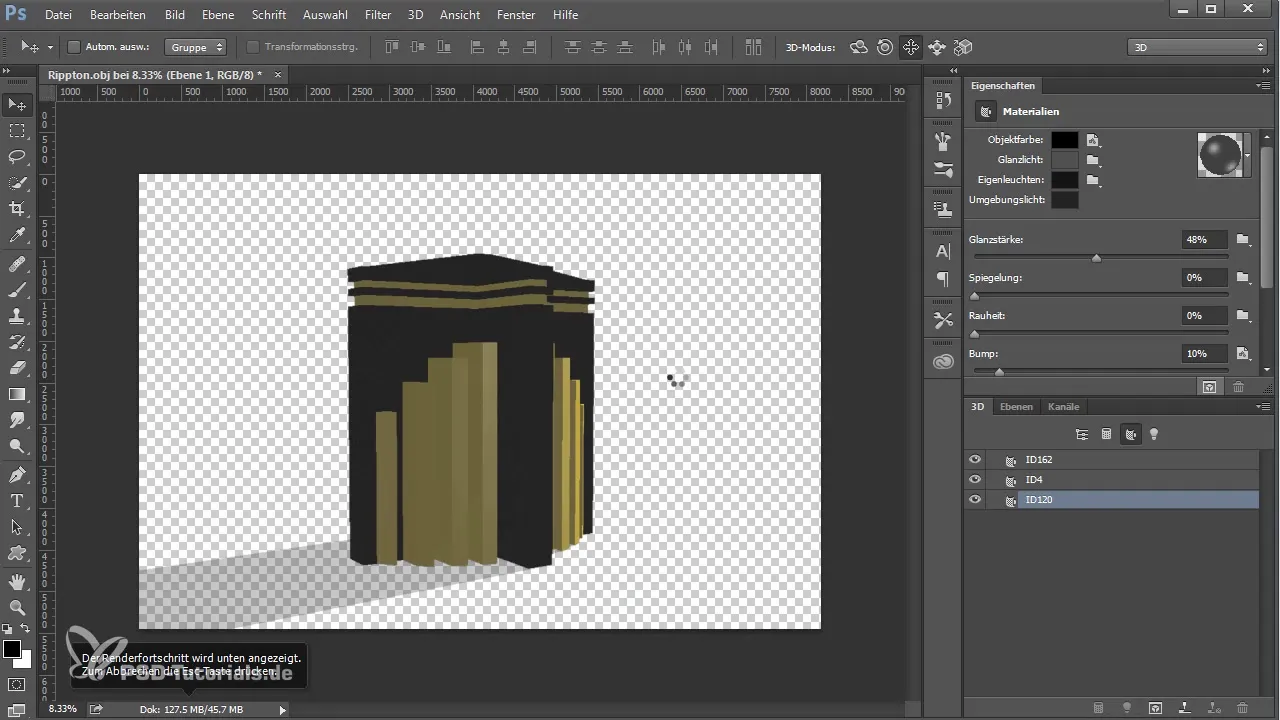
Resumé – Opret modeller med SketchUp og Photoshop
Dette vejledning har vist dig, hvordan du bringer en 3D-model fra SketchUp til Photoshop og redigerer den videre der. Gennem målrettet arbejde med modeller og materialer udvikler du attraktive 3D-visualiseringer.
Ofte stillede spørgsmål
Hvordan konverterer jeg en.DAE-fil til en.OBI-fil?Brug en online-converter til at konvertere din fil.
Hvilken software har jeg brug for til denne vejledning?Du har brug for SketchUp til at oprette modellen og Photoshop til redigeringen.
Kan jeg bruge andre filformater?Ja, men for Photoshop anbefales.OBI-formatet.


